Windows11を新規インストール、認証して使ってみた
前回の記事でWindows11の環境を作ってみたので、どんなものなのか触ってみたファーストインプレッションを綴ってみたいと思います。
まずはライセンス認証
インストール時にプロダクトキーを入力しなかったら、やっぱりライセンス認証してくれ、というメッセージがデスクトップの右下に表示されました。Windows10の時って数日猶予ありませんでしたっけ?
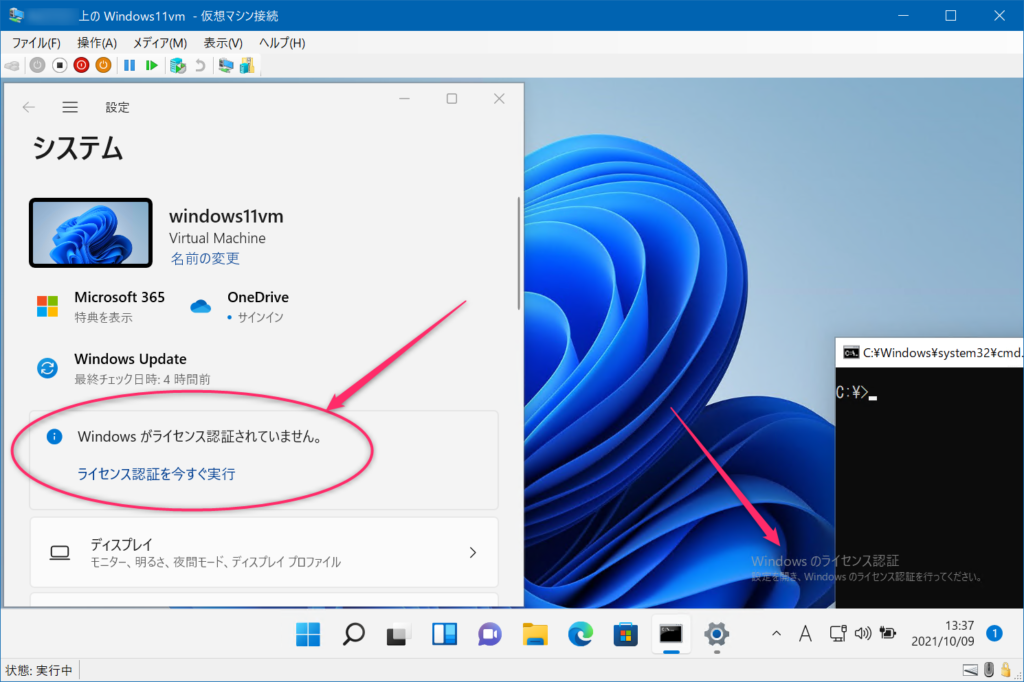
とりあえず、Windows10のライセンスキーがいくつか残っていたので、使ってみたところ認証OK。WIndows10からアップグレードできるからライセンスキーも同じでいけるってことね。
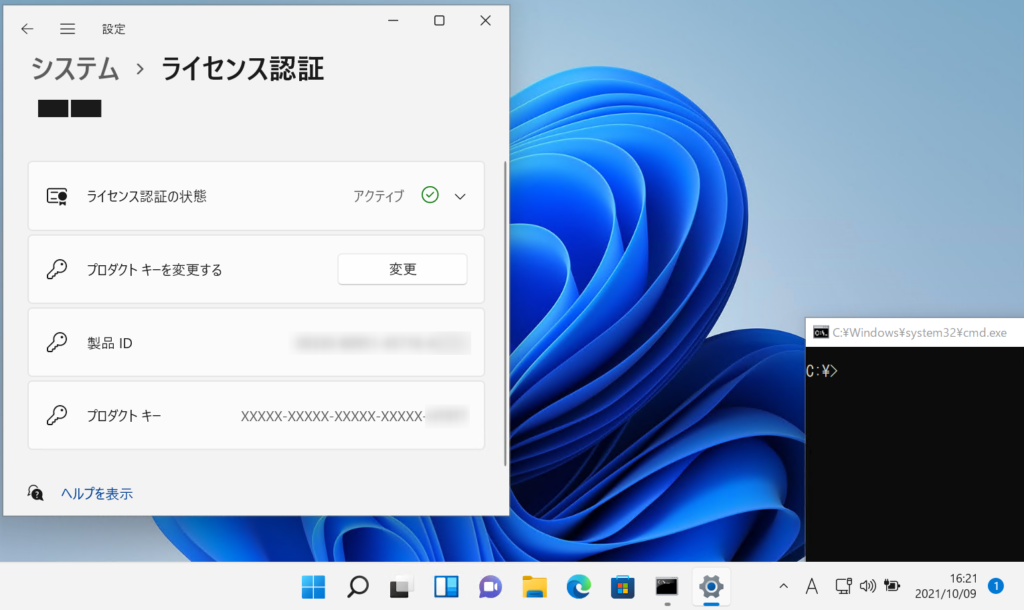
邪魔な文字列が消えたところで、基本的な部分から見ていくことにします。
タスクバー周辺
タスクバー全体
シャットダウンしようと思ってタスクバーの左端をみたけどボタンがなくてアレっと思ったら、センタリングされています。最初の違和感はこれか。
タスクバーの設定で配置を中央揃えから左寄せに変更すればWindows10と同じ感じになります。
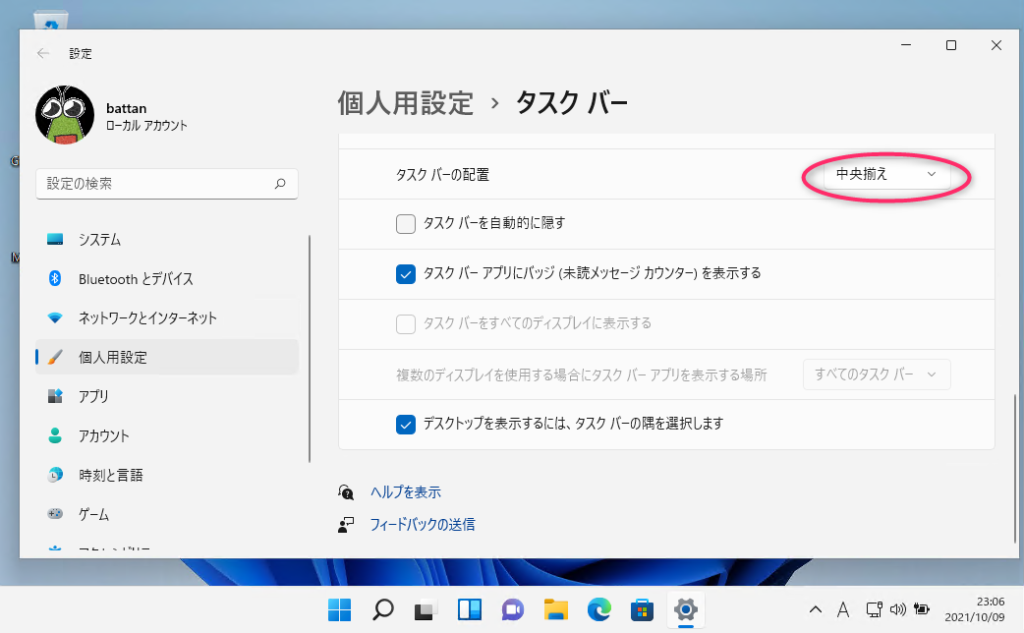
26年前に登場したWindows95で左下にスタートボタンを設置された時からずっと左下が固定位置なので、その頃からのWindows使いの私としては真ん中は気持ちが悪いので、左寄せできてよかったです。
ただ、タスクバーの設置位置は下のみのようです。以前のタスクバーは上下左右の好きなところに設置できたんですけどね。
最近は横長モニターなので左に設置する人結構いると思うんで、ここはちょっと戻して欲しいところです。
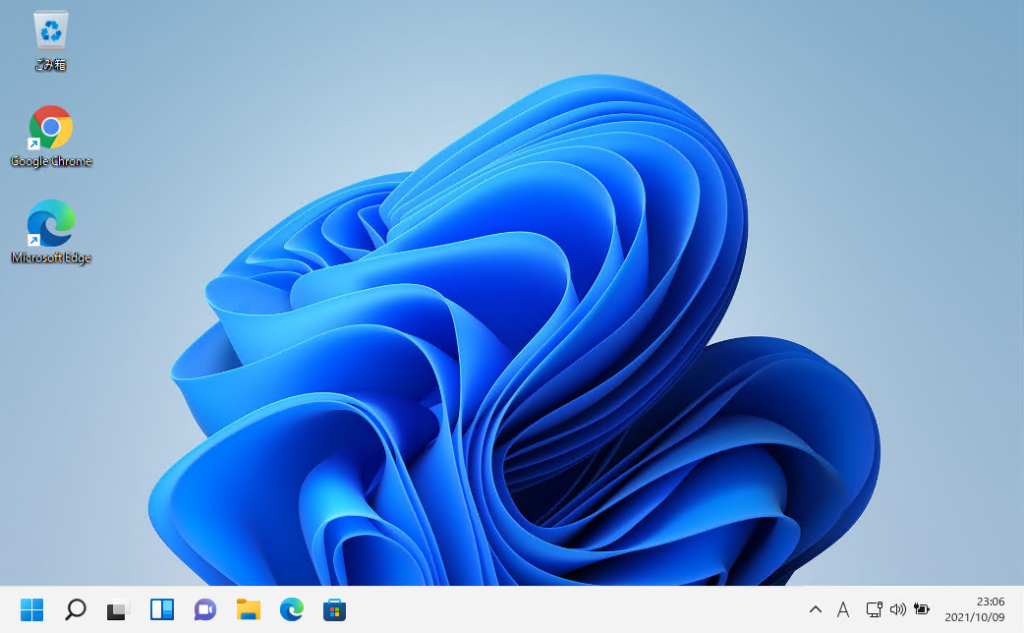
タスクバーからタスクマネージャーが起動できなくなった?
タスクバーの右クリックで表示されるメニューの内容がガクッと減って使いにくくなりました。タスクバーの設定しかありません・・・
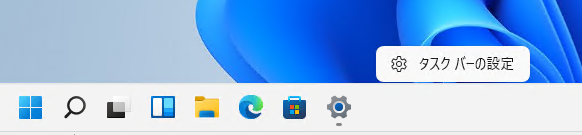
私はタスクバーを右クリックしてタスクマネージャーを起動することが多いのですが、Windows11の初期状態では表示されないので不便です。
仕方ないので、一度アプリ検索から起動して、タスクバーにピン留めすることにしました。
タスクバー左端のWindowsボタン
ここは大きな変更はありませんでした。右クリックで表示される内容はほぼ変わらず。
左クリックで表示されるパネルはむしろ洗練された印象です。
そもそもWindows8からタブレットを意識してでかいパネルのようなボタンになったのが微妙だったのでここはWindows11の方がカッコいいです。ただタッチパネルで試していないのでそっちの使い勝手はわかりません。
あと、UI的には角が丸くなりました。時代が流れると角が丸みを帯びてくるのは車と同じようです。Windows10は角張っていて、昭和のいかついカクカクのセダン。Windows11は最近の丸っこい車のイメージです。
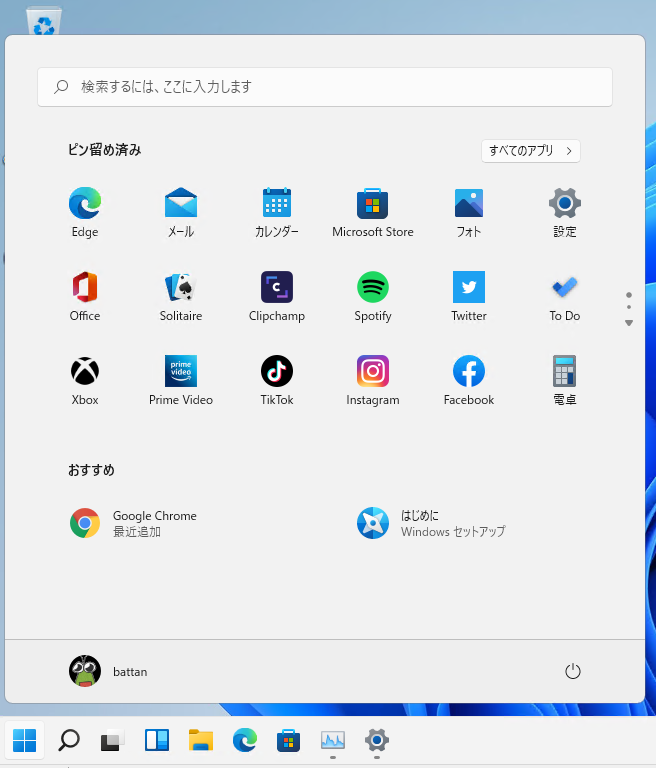
タスクバー右端
左がWindows10、右がWindows11です。
パッと見あまり変わっていません。Windows10の一番右端にあった通知ボタンは、Windows11では日付と時計に統合されていました。
このような感じです。Windows10で予定の設定を使っていなかったので、通知欄と合体したのは個人的にはGOODです。
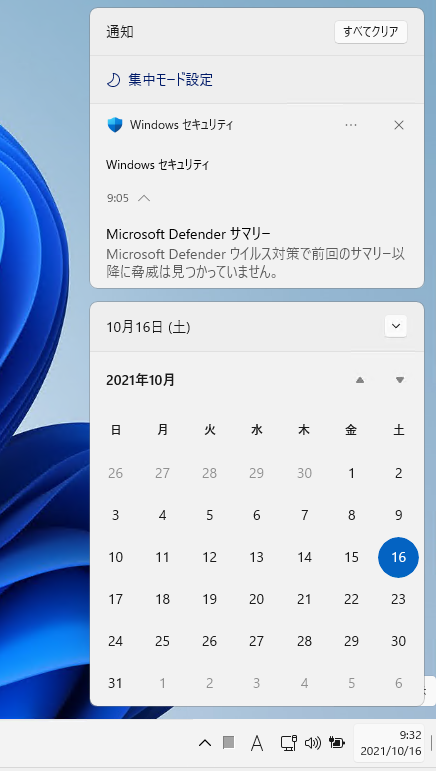
ではWindows11で無くなってしまった通知ボタンで表示される中身はどこへ行ったのかと言うと、丸印の部分をクリックすると表示されました。微妙に変えてきていますね。
デスクトップ
右クリックメニュー
こちらも丸みを帯びただけで、Windows10とほぼ同じです。
ただ、「Windowsターミナルで開く」というメニューが追加されています。
この辺はLinuxに寄せてきていますね。起動するのもコマンドプロンプトではなくWindows Power Shell。ここでMacのようにBashとかが起動してくれると完璧なのですが、対抗して作ったと思われるPowerShellはまだ捨てられないようです。
ずっとLinux触ってきた私からすると、ここはもうBashに統一して欲しいなぁと。PowerShellのコマンド覚えるの面倒なんですよ。長いし。
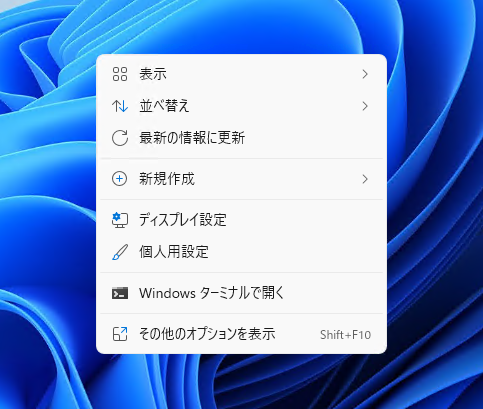
PowerShell自体が使いやすいかどうかはさておき、デスクトップを右クリックで起動できるようになったのは便利になりました。そして、ちょっと嬉しいのがPowerShellのウインドウがタブ切り替えできるようになりました。
これでウインドウがとっ散らからなくて済みますので、PowerShell使いの方には喜ばれるかと思います。今まで通りウインドウは並べて表示したい場合でも大丈夫です。ウインドウ分けて起動することもできました。

デスクトップテーマ
ライトモード、ダークモードの切り替えは健在。標準の青い模様の壁紙のダーク版も用意してあってテーマで切り替えできました。
黒、、カッコいいな
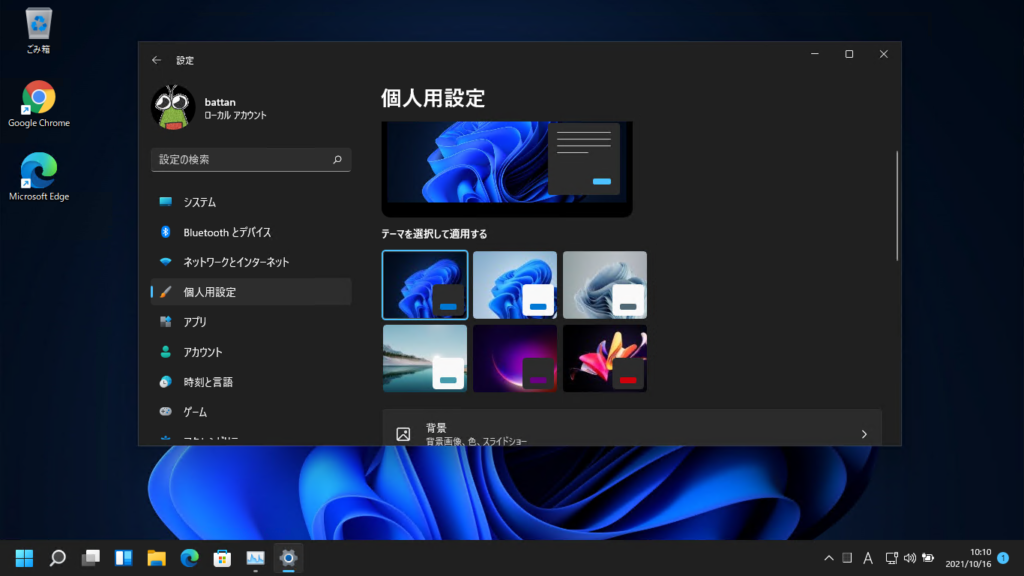
私の第一印象
まだ見た目の部分ぐらいしか見ていませんが、なかなかよいのではないでしょうか。
個人的には気に入りました。
少なくともWindows7からWindows8になった時のような残念感はありません。
印象としては、Windows10をベースにしていると思いますので、これをわざわざWindows11として公開する必要があったのかな? とは思いますが、Windows11への進化の本丸はAndroidアプリがWindows上で動くようになるということ。
これが実現すれば、Android版しかないので仕方なくスマホの小さい画面で使うしか無かったAndroidアプリがWindowsパソコン上で動く、ということですので、Androidユーザの私的にはワクワクします。
ただ、今回の2021.10.05のリリースには間に合わなかったのか、まだ入っていないようですので、この機能がリリースされたらまたレビューしてみたいと思います。
ここはどう変わったの? このアプリはWindows11で動くの?
などなにか気になる方はコメント欄に書いてもらえれば、私のできる範囲内で試してお答えします。
それではまた!

 この記事にはプロモーションが含まれていることがあります
この記事にはプロモーションが含まれていることがあります

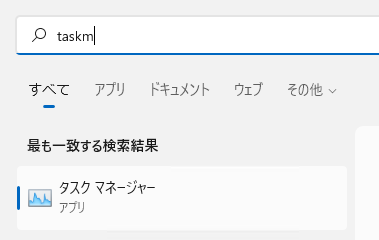
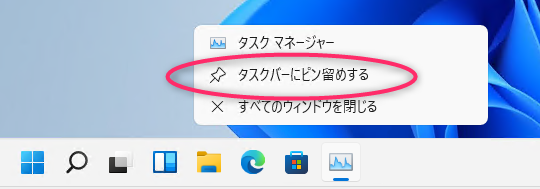
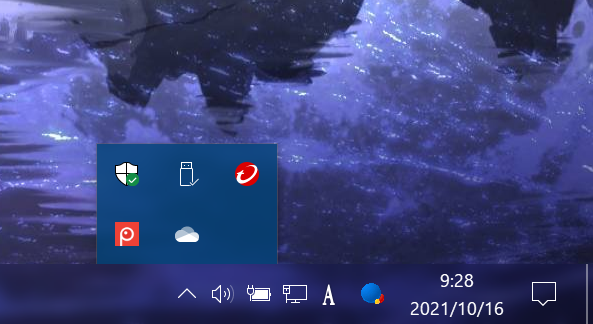
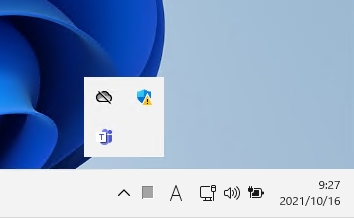

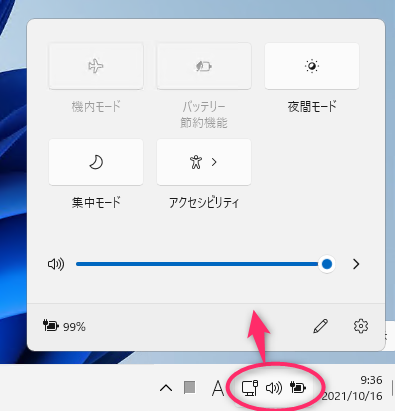


コメント